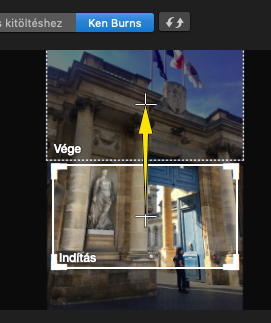Az áttérők és új Macesek számára tartott képzésünkön mindig eljön az a pillanat, amikor a Dock beállítását tanuljuk. Ekkor (igazi gonosz módon) mindenkitől meg szoktam kérdezni, hogy tudja-e, hogy melyik ikon mire való a Dockban? Az egyik ismeretlen a "rakéta" ikon. Erről szól ez a bejegyzés.
A Launchpad (kilövő-állás, indító-állás) a szépen, jól és helyesen telepített alkalmazásokat mutatja meg oly módon, ahogy azt az iPhone-on vagy iPaden már megszoktuk.
És itt – igaz, az ujjunk hegye helyett az egérrel – mindent ugyanúgy megtehetünk, ahogy az iPhone-on.
Rákattintva valamelyik ikonra elindítjuk az adott alkalmazást.
Lenyomva tartva a körzört valamelyik ikonon az ikonok "zsizsegését"* érjük el, az ikonok ilyenkor áthelyezhetők – épp úgy, ahogy sima fogd-és-vidd módszerrel.
Az egyik ikont a másikra húzva csoportot képzünk, a csoportnak nevet is adhatunk. Például a Word ikont az Excel ikonra húzva (képen) létrejön a Produktivitás csoport, de ha a nevét átírjuk Office-ra, akkor talán logikusabb, hogy mi van a csoportban.
A csoportra húzva más ikont, az adott alkalmazást adjuk a csoporthoz.
A csoportra kattintva látjuk, mely alkalmazások csoportosulnak.
A csoportot megnyitva bármelyik alkalmazást csoporton kívülre húzva azt a csoportból eltávolítjuk.
Ha több alkalmazásunk van, akkor itt is "lapozhatunk" a kijelzők között, általában a trackpaden két ujjal jöbbra vagy balra legyintve. De az ikonok alatti (a képen a OneDrive ikon alatt) pöttyökre kattintva is válthatunk.
Egyik kijelzőről a másikra úgy juttatunk át ikont, hogy bátran a kijelző adott széléhez vonszoljuk (fogd-és-vidd).
Ha a Szövegszerkesztő nevű szövegszerkesztő alkalmazást szeretnénk megtalálni, akkor a kijelző tetején levő keresőt érdemes használni.
* zsizseg – ahogy kedves coworking szomszédom mondaná
2019. július 31., szerda
2019. július 29., hétfő
Képekből mozielőzetes Macen
Lassan mindenki elkészíti a nyári két-ötezer fényképét. A mutogatást könnyíti, ha a legjobb képekből apró mozit készítünk, amit aztán oszthatunk. Másfelől megmutatjuk, mire (is) jó a Mac iMovie Mozielőzetes. Az iMovie alapszintű használatát feltételezzük, bár nem szükséges. (???) (A képek és videó a blogról biztos elérhető.)
A felhasználandó képeket érdemes az Fotók alkalmazással feldolgozni – de ha nem használjuk a Fotókat, úgy is megoldható a mozi készítés. Az iMovie új projekt felületén az Előzetes készítését válasszuk. Rendes, szép és értelmes filmelőzetest legalább húsz perc változatos nyersanyagból lehet készíteni, de pár száz fénykép – jó válogatás esetén két tucat – is elég. Az Előzetes olyan spéci mozi, amit az Apple már megvágott számunkra, zenével (BBC filharmonikusok) látott el. Nekünk csak a megfelelő hosszú klipeket kell hozzáadnunk a műhöz.
Az Előzetes készítése során nem a megszokott idővonalas vágó felületet látjuk, hanem három fület. Az első a szereplők adatait kéri be, szinte minden átírható, módosítható. A másodikon a film játszásának sorrendjében kér be klipeket az iMovie, a harmadikon viszont a felvétek sorrendjében. A (fél)kész mű bármikor visszanézhető.
Az iMovie jelzi, hogy milyen típusú klipet vár: egy alak, közeli, sok alak, táj. Ha ezeket követjük, akkor tuti szép lesz az Előzetes, ha nem, akkor sem kizárt. Sőt!
Az iMovie alapvetően klipeket, apró mozi-részleteket vár, ezek hosszát az iMovie szabja meg. De ha nekünk egy marék fényképünk van, azokat is simán bepakoltatjuk az iMovie-val a mozik helyére, a trükk később jön.
Ha mindent átírtuk, minden kliphelyet kitöltöttünk, akkor kész is vagyunk. Valami olyasmit nyerünk, mint a következő (Blogon látható) tíz perc alatt összecsapott Előzetes.
Mire lehet ezt használni? Az iMovie feliratozó képessége korlátozott, de az Előzetesből átvett klipeken a feliratok módosíthatók anélkül, hogy azok elveszítenék az betű-stílusukat. Olyan áttűnésekhez is juthatunk, amelyek az iMovie-ban nem léteznek. Jöjjön pár képes példa!
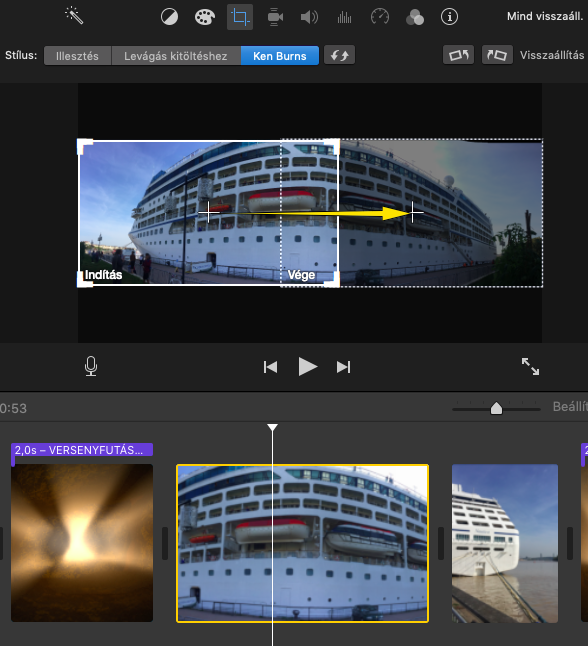
Ha fényképeket raktunk be az Előzetesbe, akkor itt az ideje, hogy Ken Burns effekttel megmozgassuk őket. A panoráma fotók így életre kelthetők. Arra figyeljünk, hogy a klipek hosszát ne módosítsuk, mert az Előzetes pontosan zenére vágott. Persze ha át akarjuk a mozit vágni, akkor erre nem kell figyelni.
A Ken Burns remek megoldás arra is, hogy az állóképeket optimálisan használjuk fel.
Szuper trükk
Nem szuper trükk, hanem okos ötlet. Az iMovie-ból kijátszott felvétel természetesen újra bedigitalizálható az iMovie-ba újra felhasználáshoz. Például beleszerettünk a nagy mozis zárófeliratba (rendezők, főszereplők...). Ekkor minden mást kidobok a moziból, csak ez a klip marad. Kimentem fájlba, majd visszateszem az iMovie-ba. Nekem külön eseményem van a logók, feliratok, többször és újra felhasználandó elemekhez, én ide mentem, az biztos. Sajnos az újra felhasznált anyag már nem szerkeszthető, erre érdemes figyelni. Ha újra és újra szeretnénk felhasználni egy Előzetesből kinyerhető elemet, de mindig módosítanánk, akkor vagy mindig előről, Előzetestől kell kezdenünk, vagy az iMovie-ban kell spéci Projektként őrizni a módosításra váró részt.
A felhasználandó képeket érdemes az Fotók alkalmazással feldolgozni – de ha nem használjuk a Fotókat, úgy is megoldható a mozi készítés. Az iMovie új projekt felületén az Előzetes készítését válasszuk. Rendes, szép és értelmes filmelőzetest legalább húsz perc változatos nyersanyagból lehet készíteni, de pár száz fénykép – jó válogatás esetén két tucat – is elég. Az Előzetes olyan spéci mozi, amit az Apple már megvágott számunkra, zenével (BBC filharmonikusok) látott el. Nekünk csak a megfelelő hosszú klipeket kell hozzáadnunk a műhöz.
Az Előzetes készítése során nem a megszokott idővonalas vágó felületet látjuk, hanem három fület. Az első a szereplők adatait kéri be, szinte minden átírható, módosítható. A másodikon a film játszásának sorrendjében kér be klipeket az iMovie, a harmadikon viszont a felvétek sorrendjében. A (fél)kész mű bármikor visszanézhető.
Az iMovie jelzi, hogy milyen típusú klipet vár: egy alak, közeli, sok alak, táj. Ha ezeket követjük, akkor tuti szép lesz az Előzetes, ha nem, akkor sem kizárt. Sőt!
Az iMovie alapvetően klipeket, apró mozi-részleteket vár, ezek hosszát az iMovie szabja meg. De ha nekünk egy marék fényképünk van, azokat is simán bepakoltatjuk az iMovie-val a mozik helyére, a trükk később jön.
Ha mindent átírtuk, minden kliphelyet kitöltöttünk, akkor kész is vagyunk. Valami olyasmit nyerünk, mint a következő (Blogon látható) tíz perc alatt összecsapott Előzetes.
Okosabb, mint az iMovie
A trükközés alapját az iMovie kínálja. A projekt nézetben az Előzetes átalakítható normál Filmmé. De csak egyszer, és vissza nem fordítható módon, ezért érdemes az Előzetesről az átalakítás előtt másolatot készíteni. A Filmmé alakított előzetes pont úgy vágható, darabolható és módosítható, mintha az első képkockától mi raktuk volna össze.Mire lehet ezt használni? Az iMovie feliratozó képessége korlátozott, de az Előzetesből átvett klipeken a feliratok módosíthatók anélkül, hogy azok elveszítenék az betű-stílusukat. Olyan áttűnésekhez is juthatunk, amelyek az iMovie-ban nem léteznek. Jöjjön pár képes példa!
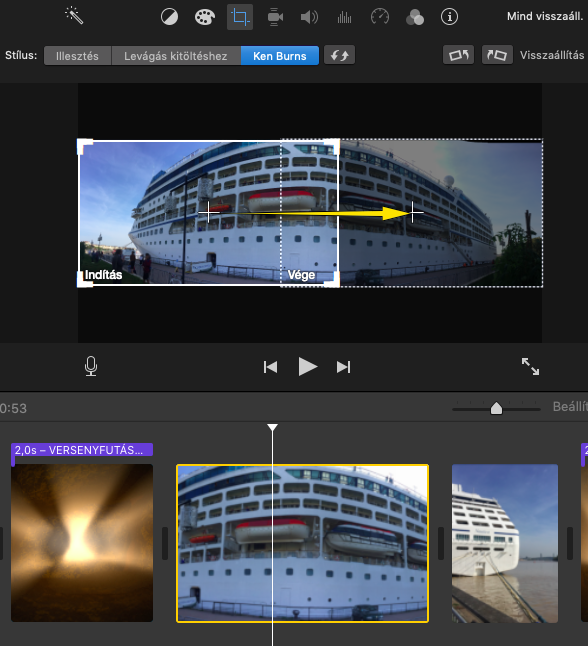
Ha fényképeket raktunk be az Előzetesbe, akkor itt az ideje, hogy Ken Burns effekttel megmozgassuk őket. A panoráma fotók így életre kelthetők. Arra figyeljünk, hogy a klipek hosszát ne módosítsuk, mert az Előzetes pontosan zenére vágott. Persze ha át akarjuk a mozit vágni, akkor erre nem kell figyelni.
A Ken Burns remek megoldás arra is, hogy az állóképeket optimálisan használjuk fel.
Szuper trükk
Nem szuper trükk, hanem okos ötlet. Az iMovie-ból kijátszott felvétel természetesen újra bedigitalizálható az iMovie-ba újra felhasználáshoz. Például beleszerettünk a nagy mozis zárófeliratba (rendezők, főszereplők...). Ekkor minden mást kidobok a moziból, csak ez a klip marad. Kimentem fájlba, majd visszateszem az iMovie-ba. Nekem külön eseményem van a logók, feliratok, többször és újra felhasználandó elemekhez, én ide mentem, az biztos. Sajnos az újra felhasznált anyag már nem szerkeszthető, erre érdemes figyelni. Ha újra és újra szeretnénk felhasználni egy Előzetesből kinyerhető elemet, de mindig módosítanánk, akkor vagy mindig előről, Előzetestől kell kezdenünk, vagy az iMovie-ban kell spéci Projektként őrizni a módosításra váró részt.
2019. július 23., kedd
Apple vs Amazon vs Netflix
Letöltési sebesség elvárások összevetése. Az iLife összegezte a szolgáltatók adatai alapján (az adatok Angliára állnak, de gyanítom, nagy eltérés nem lehet).
2019. július 18., csütörtök
Repülés és CO2 – mennyi az annyi?
Az emberi gondolkodás tavaszán (kizöldülés) a repülés környezetszennyező hatása az egyik kedvelt hivatkozás. De mennyi az annyi? Egy sokak által használt szájt rejtett* funkciója megmutatja.
Innentől egyszerű számítás, mennyi fa, erdő kell az elhasznált CO2 eltüntetéséhez. "Egy 50 éves fa 50 kg oxigént termel és 68,75 kg CO2-t dolgoz fel egy vegetációs időszakban." (Radó Dezső: A fák környezeti haszna) A képen látható esetben: egy fa 83 év alatt, vagy 83 fa egy év alatt végzi el a CO2 mentesítést.
* rejtett: nem magamtól találtam rá, a nálam sokkal repülésebb mániás szoftver-fejlesztés vezetőnk mutatta meg.
my.flightradar24.com
Bejelentkezés után szépen felveheted a repüléseidet és a szájt kiszámolja, mennyi CO2, metán és N2O szennyezéssel ölted meg a Földet, járultál hozzá a kék bolygó halálához, mérgezted meg az unokáidtól kölcsönkapott planétát. (És ennek a cikknek az írása, tárolás, megosztása és olvasása is hozzájárult, hogy az életnek írmagja se maradjon.)Innentől egyszerű számítás, mennyi fa, erdő kell az elhasznált CO2 eltüntetéséhez. "Egy 50 éves fa 50 kg oxigént termel és 68,75 kg CO2-t dolgoz fel egy vegetációs időszakban." (Radó Dezső: A fák környezeti haszna) A képen látható esetben: egy fa 83 év alatt, vagy 83 fa egy év alatt végzi el a CO2 mentesítést.
* rejtett: nem magamtól találtam rá, a nálam sokkal repülésebb mániás szoftver-fejlesztés vezetőnk mutatta meg.
2019. július 16., kedd
Címke, alias, keresés és átnevezés – Mac Finder alapok
A Mac fájlkezelő szoftvere a Finder, éjjel-nappal fut, kilépni sem lehet belőle, csak újraindítani. Ennek ellenére a Finder nem az oprendszer része – ha egy Apple-nél dolgozó állítaná, hogy az, akkor már nem is dolgozna az Apple-nél. Nézzük most meg, mire jók a kevesek általhasznált címkék és mutatunk még pár hasznos trükköt is – nem csak kezdőknek.
Címke
A címkék – hívhatnánk kulcsszónak, angolul tag, de lehetne label is – arra való, hogy fájlokat, mappákat megjelöljünk velük. Azért érdemes megjelölni, mert címke alapján is kereshetünk, vagy keresést szűkíthetünk.
A fenti Finder nézetben a címke nevére ctrl-kattintva (helyzetérzékeny menü) lehetőségünk nyílik a címke átnevezésére, a címkéket a Finder > Beállítások > Címke fülön menedzselhetjük.
A kiválasztott fájlokat sok féle módon címkézhetjük.
Alias
Az "aljas"* készítés az speciális másolat készítése. Az alias (ejtsd: áliász) valójában egy hivatkozás az eredeti elemre, legyen az mappa vagy fájl. Ha az alias-ra kattintunk, akkor az eredeti elemhez jutunk, netes hasonlattal az alias egy link. Az alias törlése nem törli az eredeti elemet, tartalmat, csak a hivatkozást.
Mire jó az alias? Mondjuk intenzíven használunk négy-öt mappát. Ezt lehet öt Finder ablakkal – áttekinthetetlen. Lehet nagy fegyelemmel Finderben füleken. Vagy készítünk öt aliast az öt mappáról az Íróasztalra. Amikor valamelyik kell, akkor rákattintunk és ennyi. Az alias létrehozás után mindig az eredeti elem mellett jelenik meg, a fenti képen a baloldali alias-a a jobb oldali mappa. Az alias-ságot jelzi a mappa ikon alján látható kis nyíl.
Hol keressen a Mac?
Eddig ez a kérdés nem foglalkoztatott, de most, hogy lehetőség van módosítani a Finder > Beállítások > Haladó fülön, már érzem is az ujjaimban a bizsergést. Alapszabály: a Maces beállítások 80-90 százaléka úgy jó, ahogy van. Csak azt piszkáljuk, ahol elkap a "na végre!" érzés.
Átnevezés
A Finderben kiválasztott egy vagy több fájl átnevezése a helyzetérzékeny menü (ctrl-kattintás) parancsaként érhető el. Sok más parancs is, de most az átnevezésre koncentráljunk! Átnevezni, sorszámozni, névhez fűzni egyaránt lehet. Bánjunk óvatosan a paranccsal, mert nem visszavonható az esetek nagy többségében. Ha félénkek vagyunk (de hódítani akarunk), akkor duplikáljuk az átnevezendő fájlokat, a sikeres átnevezés után viszont ne felejtsük a biztonsági tartalékot a kukába dobni.
* Maces szleng
Címke
A címkék – hívhatnánk kulcsszónak, angolul tag, de lehetne label is – arra való, hogy fájlokat, mappákat megjelöljünk velük. Azért érdemes megjelölni, mert címke alapján is kereshetünk, vagy keresést szűkíthetünk.
A fenti Finder nézetben a címke nevére ctrl-kattintva (helyzetérzékeny menü) lehetőségünk nyílik a címke átnevezésére, a címkéket a Finder > Beállítások > Címke fülön menedzselhetjük.
A kiválasztott fájlokat sok féle módon címkézhetjük.
Alias
Az "aljas"* készítés az speciális másolat készítése. Az alias (ejtsd: áliász) valójában egy hivatkozás az eredeti elemre, legyen az mappa vagy fájl. Ha az alias-ra kattintunk, akkor az eredeti elemhez jutunk, netes hasonlattal az alias egy link. Az alias törlése nem törli az eredeti elemet, tartalmat, csak a hivatkozást.
Mire jó az alias? Mondjuk intenzíven használunk négy-öt mappát. Ezt lehet öt Finder ablakkal – áttekinthetetlen. Lehet nagy fegyelemmel Finderben füleken. Vagy készítünk öt aliast az öt mappáról az Íróasztalra. Amikor valamelyik kell, akkor rákattintunk és ennyi. Az alias létrehozás után mindig az eredeti elem mellett jelenik meg, a fenti képen a baloldali alias-a a jobb oldali mappa. Az alias-ságot jelzi a mappa ikon alján látható kis nyíl.
Hol keressen a Mac?
Eddig ez a kérdés nem foglalkoztatott, de most, hogy lehetőség van módosítani a Finder > Beállítások > Haladó fülön, már érzem is az ujjaimban a bizsergést. Alapszabály: a Maces beállítások 80-90 százaléka úgy jó, ahogy van. Csak azt piszkáljuk, ahol elkap a "na végre!" érzés.
Átnevezés
A Finderben kiválasztott egy vagy több fájl átnevezése a helyzetérzékeny menü (ctrl-kattintás) parancsaként érhető el. Sok más parancs is, de most az átnevezésre koncentráljunk! Átnevezni, sorszámozni, névhez fűzni egyaránt lehet. Bánjunk óvatosan a paranccsal, mert nem visszavonható az esetek nagy többségében. Ha félénkek vagyunk (de hódítani akarunk), akkor duplikáljuk az átnevezendő fájlokat, a sikeres átnevezés után viszont ne felejtsük a biztonsági tartalékot a kukába dobni.
* Maces szleng
2019. július 11., csütörtök
MacBook 2006 – 2019
Búcsúzni jöttem, nem dicsérni! A 2006-os születés óta kereste a helyét a MacBook. Belekapott a MacBook Air piacába, de nem lépett a helyére, belecsócsált a MacBook Pro alsóba, aztán egy kicsit az iPad Pro vetélytársa lett. Amikor Jobs visszatért az Apple-höz (1996), átrendezte az Apple számítógép palettáját. A portfólió roppant egyszerű lett, volt Mac otthonra, irodába, illetve kezdő és profi, asztali és hordozható. Ebben a mátrixban a Macbooknak nem volt helye.
Az első
A 2006. májusában bemutatott MacBook a 12 és 14 inches iBookot illetve a(z örök szerelmem) 12 inches PowerBookot váltotta, ezzel az Apple összes hordozható gépe Intel procis lett. A 13,3 inches "glossy" LCD kijelző mellett a mágneses záródás, új dizájn, semmi mozgó alkatrész képviselte a csáberőt. A külön grafikus proci vagy kártya hiánya viszont visszalépés volt. A legkisebb MacBook (1,83Ghz Core Duo, 512MB, 60GB HDD), a legnagyobb (2GHz, Core Duo, 512MB, 80GB HDD) – fekete! – volt.
Az első
A 2006. májusában bemutatott MacBook a 12 és 14 inches iBookot illetve a(z örök szerelmem) 12 inches PowerBookot váltotta, ezzel az Apple összes hordozható gépe Intel procis lett. A 13,3 inches "glossy" LCD kijelző mellett a mágneses záródás, új dizájn, semmi mozgó alkatrész képviselte a csáberőt. A külön grafikus proci vagy kártya hiánya viszont visszalépés volt. A legkisebb MacBook (1,83Ghz Core Duo, 512MB, 60GB HDD), a legnagyobb (2GHz, Core Duo, 512MB, 80GB HDD) – fekete! – volt.
2019. július 9., kedd
Nem csinálok semmit és mégis dolgozik a Mac!
Csak semmi pánik (link)! A Tevékenységfigyelő (Activity Monitor) alkalmazást megnyitva azt látjuk (első sor, ha proci használat szerint rendezzük a programokat, taszkokat sorba), hogy a hiutil nevű valami, amit én (Fega felhasználó) futtat, zabálja a procit (99%).
De a mi a rák ez a hiutil és miért futtatom, amikor nem is használom?
A hiutil az operációs rendszer része. Az oprendszer a háttérben rengeteg munkát végez, például időről időre letölti a leveleinket, vagy megnézni, van-e frissítendő szoftver a Macen. Ezek a programok, alkalmazások néha a nevünkön futnak – mint most a hiutil –, máskor meg root nevű felhasználó futtatja őket. Sőt, aki rendesen végignézi akár csak a fenti képet, az látni fogja, hogy van még _windowserver és _locationd felhasználó is (a "harmadik" egy valódi Maces felhasználó a gépemen). [You are not alone]
Egyik tanulság, hogy az oprendszer elég összetett dolog, nehezen átlátható, ezért sem én, sem a Macben vérprofi haverom sem piszkálhat bele – legalábbis az én gépemen.
Az hiutil kapcsán megtanulandó másik hasznosság az, hogy ezek a programok általában akkor futnak, amikor mi nem használjuk a Macet, hogy ne zavarjanak. Ám előfordul, hogy a jó Maces élményt csak úgy tudja az oprenszer biztosítani, ha adott feladatot azonnal elvégez. Ez sem jelenti azt, hogy a géphez nem férünk hozzá*, az előfordulhat, hogy kicsit döccen a Mac.
Oké, de mi az a hiutil?
A hiutil a Help Index Utility, nevéből következően a Spotlight, a keresés segédalkalmazása. Amikor egyetlen betűt beírunk a keresőbe, azonnal kapunk találatokat. Ez úgy lehetséges, hogy a Mac felkészül a bármi keresésére, folyamatosan figyel és jegyzetel és indexel. (Az index olyasmi, mint a nyomtatott könyvtár katalógus cédulái. Kereséskor a cédulákat pörgetjük, nem a polcok közt rohangálunk.) A hiutil akkor fut, amikor a Mac úgy érzi, hogy frissíteni kell tudását a fájlokról.
Megnyugodtunk.
* ez elmélet az, hogy mindig reagál a Mac, velem már megesett pár másodperces "semmit sem csinálok" is.
De a mi a rák ez a hiutil és miért futtatom, amikor nem is használom?
A hiutil az operációs rendszer része. Az oprendszer a háttérben rengeteg munkát végez, például időről időre letölti a leveleinket, vagy megnézni, van-e frissítendő szoftver a Macen. Ezek a programok, alkalmazások néha a nevünkön futnak – mint most a hiutil –, máskor meg root nevű felhasználó futtatja őket. Sőt, aki rendesen végignézi akár csak a fenti képet, az látni fogja, hogy van még _windowserver és _locationd felhasználó is (a "harmadik" egy valódi Maces felhasználó a gépemen). [You are not alone]
Egyik tanulság, hogy az oprendszer elég összetett dolog, nehezen átlátható, ezért sem én, sem a Macben vérprofi haverom sem piszkálhat bele – legalábbis az én gépemen.
Az hiutil kapcsán megtanulandó másik hasznosság az, hogy ezek a programok általában akkor futnak, amikor mi nem használjuk a Macet, hogy ne zavarjanak. Ám előfordul, hogy a jó Maces élményt csak úgy tudja az oprenszer biztosítani, ha adott feladatot azonnal elvégez. Ez sem jelenti azt, hogy a géphez nem férünk hozzá*, az előfordulhat, hogy kicsit döccen a Mac.
Oké, de mi az a hiutil?
A hiutil a Help Index Utility, nevéből következően a Spotlight, a keresés segédalkalmazása. Amikor egyetlen betűt beírunk a keresőbe, azonnal kapunk találatokat. Ez úgy lehetséges, hogy a Mac felkészül a bármi keresésére, folyamatosan figyel és jegyzetel és indexel. (Az index olyasmi, mint a nyomtatott könyvtár katalógus cédulái. Kereséskor a cédulákat pörgetjük, nem a polcok közt rohangálunk.) A hiutil akkor fut, amikor a Mac úgy érzi, hogy frissíteni kell tudását a fájlokról.
Megnyugodtunk.
* ez elmélet az, hogy mindig reagál a Mac, velem már megesett pár másodperces "semmit sem csinálok" is.
2019. július 5., péntek
Földrengés Kaliforniában, bye-bye Ive
Akár jelképes is lehetne, hogy tegnap a Mojave sivatag szélén rengett a Föld, eljött Jony Ive az Apple-től, jaj, most mi lesz. A válaszhoz nem futjuk végig Ive és Jobs közös munkásságát, akit érdekel, az keresse Leander Kahney: Jony Ive könyvét (elolvastam, könyvajánló). Bár a könyv öt éve jelent meg, érdemben semmi sem maradt ki, szerintem.
Macintosh
Igen, azok a kezdeti évek. Amikor az Apple az új iMac-kel sokkolt. Kicsit áttetsző váz, ami Bondi kék, vagy eperszínű. "A vásárlók színre mennek" – szólt a marketingbullshit, és valóban, nem memória, nem vinyó méret volt a rendelés első kérdése, hanem az, hogy Lime, vagy Tangerine van-é-e? A bézs lett az Apple pisztáciája.
Aztán jött a bólogató iMac. Ive munkájának a látszata sem volt gyenge, de ő felelt a műszaki tartalomért és a gyártásért. Nem csak kitalálta, hogy bólogatós iMac, de úgy megtervezte, hogy még ma is tartja a kijelzőt ott, ahová az ember húzza. És megtervezte, megtervezte a csapata a gyártó-eszközöket is.
A harmadik iMac volt az, ahol a gépet a kijelző mögé rejtették. Megírtam már, de nem tudom nem megismételni: viszonteladóként mérhetetlenül szórakoztató volt (volt? néha még ma is az), amikor egy kedves Windowsos némi leereszkedéssel megjegyezte: "De baromi vastag ez a monitor!" – majd az asztal alatt széttekintve hozzátette: "És hol van a gép?"
iPod, iPhone, iPad
Az iPhone majdnem gyártásba kerülő verziójától vissza a tervező-asztalhoz történetet is sokan elmondták, nem ismételjük. Talán csak annyit, hogy vagy nyolcszáz féle anyagmintát gyűjtöttek be, elemeztek, hajlítgattak, tapiztak (sokan úgy, hogy azt sem tudták, miben vesznek részt), hogy te meg én elolvadjunk, amikor kézbe vesszük.
Jobs megtalálta a megfelelő embert – ha nem az lett volna Ive, a kutya sem emlékezne a fél év után kirúgott dizájnerre. Ive-nak pedig – olvasd el a könyvet! – pont egy Jobs kellett. Aki nem csak megbízik benne, nem csak kíhívások elé állítja, de szét is hajtja, beleköt az élő fába (is).
Barabási Képlet könyvének egyik fejezete szól arról, hogy a szupercsapatok nem működnek. Egy öt tagú együttesben a kettő még elfér, a három sok, a több meg szétrobban. Kellenek a kiszolgálók, a háttéremberek. Jobs ezeket biztosította, Ive kihasználta. Ők ketten voltak a szupercsapat, mint anno a két Steve.
Ive
Több helyen is olvastam, hogy az utolsó négy évben Ive nem volt a munka hőse, nem járt be naponta, elhanyagolta a munkáját. Normális helyen az ilyen munkaerőtől megválnak – ezt Cooknak kellett volna meglépni. Az utolsó években például Ive játéka lett a macOS vizuális megjelenése. Nézzétek meg, hány old-school ikon van (Automator, Képletöltő), hány kicsit elforgatott (Naptár, Számológép...), hány FaceTime, LaunchPad és iTunes féle lapos.
Az iPhone óta nincs Ive méretű dezign meglepetés – most nehogy az ujjlenyomat olvasóval vagy a szigettel jöjjön valaki.
Szerintem el is fáradhatott, ki is éghetett, de leginkább inspirációt, kihívást és még inkább megbízót vesztett.
Jót fog tenni neki is, az Apple-nek is, hogy elmegy, elment. Maradnak a több dizájn múzeumba bekerült, ikonikussá vált tárgyai. Ennél többet a számítógépgyártó, szoftverfejlesztő cégnél elérni nem nagyon lehet egy ipari formatervezőnek.
Földrengés? Ugyan, csak a szél a homokot.
Macintosh
Igen, azok a kezdeti évek. Amikor az Apple az új iMac-kel sokkolt. Kicsit áttetsző váz, ami Bondi kék, vagy eperszínű. "A vásárlók színre mennek" – szólt a marketing
Aztán jött a bólogató iMac. Ive munkájának a látszata sem volt gyenge, de ő felelt a műszaki tartalomért és a gyártásért. Nem csak kitalálta, hogy bólogatós iMac, de úgy megtervezte, hogy még ma is tartja a kijelzőt ott, ahová az ember húzza. És megtervezte, megtervezte a csapata a gyártó-eszközöket is.
A harmadik iMac volt az, ahol a gépet a kijelző mögé rejtették. Megírtam már, de nem tudom nem megismételni: viszonteladóként mérhetetlenül szórakoztató volt (volt? néha még ma is az), amikor egy kedves Windowsos némi leereszkedéssel megjegyezte: "De baromi vastag ez a monitor!" – majd az asztal alatt széttekintve hozzátette: "És hol van a gép?"
iPod, iPhone, iPad
Az iPhone majdnem gyártásba kerülő verziójától vissza a tervező-asztalhoz történetet is sokan elmondták, nem ismételjük. Talán csak annyit, hogy vagy nyolcszáz féle anyagmintát gyűjtöttek be, elemeztek, hajlítgattak, tapiztak (sokan úgy, hogy azt sem tudták, miben vesznek részt), hogy te meg én elolvadjunk, amikor kézbe vesszük.
Jobs megtalálta a megfelelő embert – ha nem az lett volna Ive, a kutya sem emlékezne a fél év után kirúgott dizájnerre. Ive-nak pedig – olvasd el a könyvet! – pont egy Jobs kellett. Aki nem csak megbízik benne, nem csak kíhívások elé állítja, de szét is hajtja, beleköt az élő fába (is).
Barabási Képlet könyvének egyik fejezete szól arról, hogy a szupercsapatok nem működnek. Egy öt tagú együttesben a kettő még elfér, a három sok, a több meg szétrobban. Kellenek a kiszolgálók, a háttéremberek. Jobs ezeket biztosította, Ive kihasználta. Ők ketten voltak a szupercsapat, mint anno a két Steve.
Ive
Több helyen is olvastam, hogy az utolsó négy évben Ive nem volt a munka hőse, nem járt be naponta, elhanyagolta a munkáját. Normális helyen az ilyen munkaerőtől megválnak – ezt Cooknak kellett volna meglépni. Az utolsó években például Ive játéka lett a macOS vizuális megjelenése. Nézzétek meg, hány old-school ikon van (Automator, Képletöltő), hány kicsit elforgatott (Naptár, Számológép...), hány FaceTime, LaunchPad és iTunes féle lapos.
Az iPhone óta nincs Ive méretű dezign meglepetés – most nehogy az ujjlenyomat olvasóval vagy a szigettel jöjjön valaki.
Szerintem el is fáradhatott, ki is éghetett, de leginkább inspirációt, kihívást és még inkább megbízót vesztett.
Jót fog tenni neki is, az Apple-nek is, hogy elmegy, elment. Maradnak a több dizájn múzeumba bekerült, ikonikussá vált tárgyai. Ennél többet a számítógépgyártó, szoftverfejlesztő cégnél elérni nem nagyon lehet egy ipari formatervezőnek.
Földrengés? Ugyan, csak a szél a homokot.
2019. július 2., kedd
Külföldön olcsóbb a Mac? (2019/7)
Alapelvek
Tudom, hogy többen rendszeresen olvassátok visszamenőleg is ezeket a bejegyzéseket, de mindig vannak újak, így az ő számukra jöjjön pár alapelv. Az árak a netes Apple Store árai országonként. Az árfolyam az aznapi hazai Raiffeisen deviza közép árfolyama. Ezekből számolja ki a Numbers, majd hasonlítja össze, hogy hol a legolcsóbb vagy hol a legdrágább a Mac. A külföldi árban nincs benne a repjegy, szükséges papírok - például céges vásárlásnál. És nem számolunk a nagyon olcsó, van valahonnan, "persze, hogy van rá gari", számla mentes dolgokkal. A táblázat félig játék, de komoly. És a közölt számokért felelősséget nem vállalunk, mielőtt vásárolsz, tájékozódj!
Jelmagyarázat
A sötétzöld a legjobb, a sötét piros a legrosszabb ár. E két szélsőérték közt Macenként öt egyenlő nagyságú árkategóriát hoztunk létre.
A nap jó híre, hogy kis hazánk céges árversenyben jól áll. Elsőre dobogóst írtam volna, de az más képzettel jár, így: az egyik legolcsóbb.
A hónap gonosz híre, hogy a cégeknél végre egyszer Svájc lett a legdrágább (iMac Pro). Az alacsony áfa miatt viszont magánszemély itt tudja legolcsóbban beszerezni az iMac Pro-t – is, mutatja a magánszemély táblázatban Svájc zöld csíkja.
Cégeknek
Mert mi visszaigényeljük az áfát, ezért a nettó árral számolunk.
Magánszemélyek
Mert mi fizetünk áfát is a Mac után.
Mac-index
2016-ban nekikezdtünk egy Mac-index kialakításának. A Mac-index az egyes országok Mac drágaságát vagy olcsóságát mutatja. Minél kisebb a szám, annál olcsóbb az adott országban a Mac (nettó árat nézve). Ez persze nem jelenti, hogy az összes Mac ott a legolcsóbb. A Mac-index számításánál már figyelembe vettük, hogy hordozható Macből közel ötször annyit értékesítenek, mint asztali gépből. Az index akkor "finomodik" tovább, ha találunk részletesebb és megbízhatóbb adatsort. Az Apple pár éve már nem közöl bontást a negyedéves jelentésében az eladott Mac típusok szerint. (A Google-térképes megjelenítés csak a blogon mutatkozik meg.)
Minél kisebb a szám, annál olcsóbb az adott országban a Mac (nettó árat nézve).
Tudom, hogy többen rendszeresen olvassátok visszamenőleg is ezeket a bejegyzéseket, de mindig vannak újak, így az ő számukra jöjjön pár alapelv. Az árak a netes Apple Store árai országonként. Az árfolyam az aznapi hazai Raiffeisen deviza közép árfolyama. Ezekből számolja ki a Numbers, majd hasonlítja össze, hogy hol a legolcsóbb vagy hol a legdrágább a Mac. A külföldi árban nincs benne a repjegy, szükséges papírok - például céges vásárlásnál. És nem számolunk a nagyon olcsó, van valahonnan, "persze, hogy van rá gari", számla mentes dolgokkal. A táblázat félig játék, de komoly. És a közölt számokért felelősséget nem vállalunk, mielőtt vásárolsz, tájékozódj!
Jelmagyarázat
A sötétzöld a legjobb, a sötét piros a legrosszabb ár. E két szélsőérték közt Macenként öt egyenlő nagyságú árkategóriát hoztunk létre.
A nap jó híre, hogy kis hazánk céges árversenyben jól áll. Elsőre dobogóst írtam volna, de az más képzettel jár, így: az egyik legolcsóbb.
A hónap gonosz híre, hogy a cégeknél végre egyszer Svájc lett a legdrágább (iMac Pro). Az alacsony áfa miatt viszont magánszemély itt tudja legolcsóbban beszerezni az iMac Pro-t – is, mutatja a magánszemély táblázatban Svájc zöld csíkja.
Cégeknek
Mert mi visszaigényeljük az áfát, ezért a nettó árral számolunk.
Magánszemélyek
Mert mi fizetünk áfát is a Mac után.
Mac-index
2016-ban nekikezdtünk egy Mac-index kialakításának. A Mac-index az egyes országok Mac drágaságát vagy olcsóságát mutatja. Minél kisebb a szám, annál olcsóbb az adott országban a Mac (nettó árat nézve). Ez persze nem jelenti, hogy az összes Mac ott a legolcsóbb. A Mac-index számításánál már figyelembe vettük, hogy hordozható Macből közel ötször annyit értékesítenek, mint asztali gépből. Az index akkor "finomodik" tovább, ha találunk részletesebb és megbízhatóbb adatsort. Az Apple pár éve már nem közöl bontást a negyedéves jelentésében az eladott Mac típusok szerint. (A Google-térképes megjelenítés csak a blogon mutatkozik meg.)
Minél kisebb a szám, annál olcsóbb az adott országban a Mac (nettó árat nézve).
Feliratkozás:
Megjegyzések (Atom)